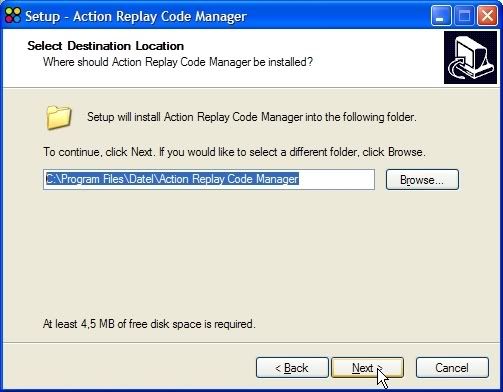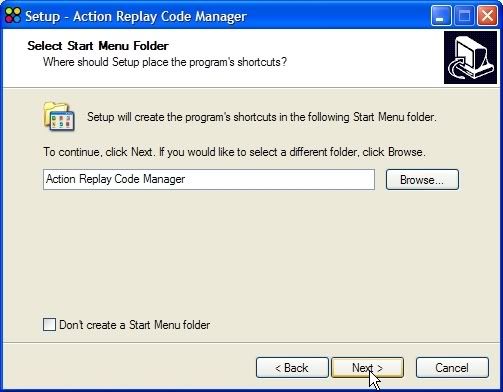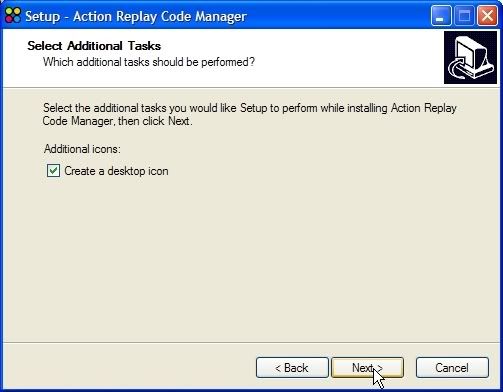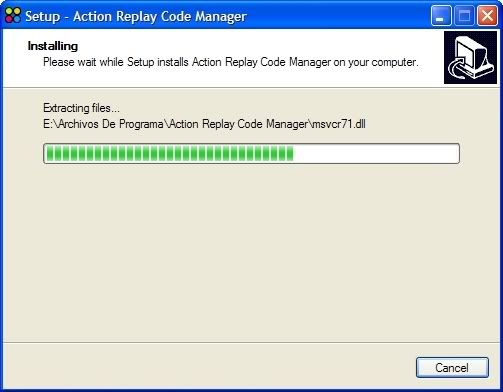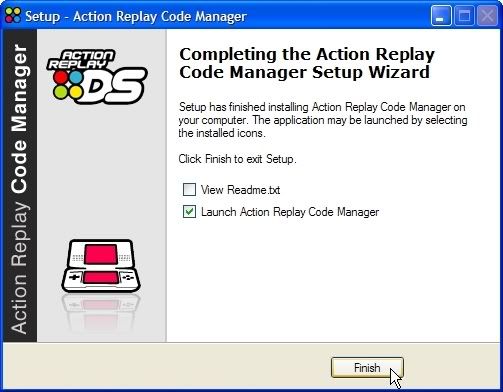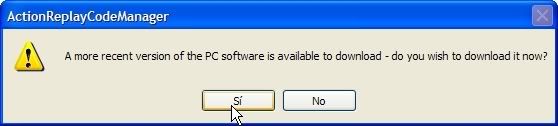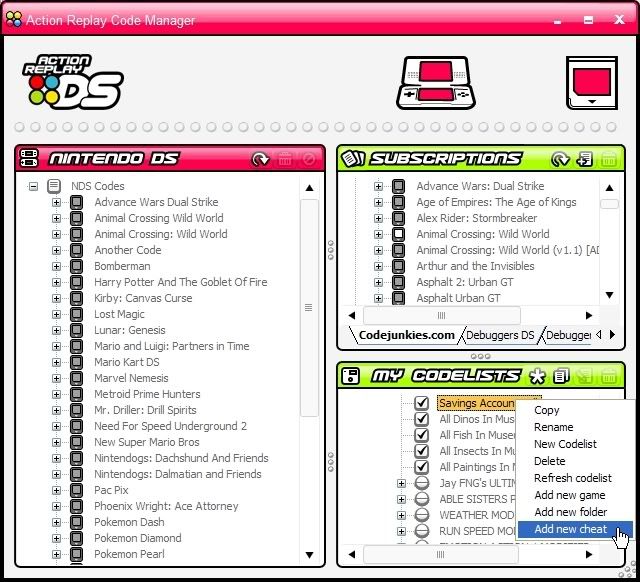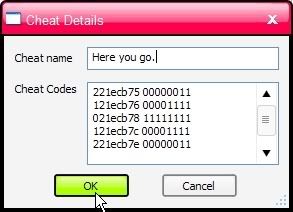Abaixo, tem algumas instruções de uso do Action Replay.
É importante que faça todos os procedimentos prescritos no manual, para que assim tenha um melhor aproveitamento do produto.
Levará poucos minutos para fazê-lo. (o cartucho AR já vem com alguns cheats de games instalado)
- Coloque o cartucho AR no DS + cabo USB, tanto no console quanto na entrada USB do seu computador. Coloque o cd tb no computador, lembrando que deverá antes de rodar o cd de instalação, ligar o DS no seu computador c/ cabo USB. - Vc deverá estar online (com acesso à Internet). - Quando abrir o Action Replay na tela, após vc ligar o console (deve fazê-lo após estar conectado à rede), siga todos os passos para instalar o AR; logo acima, na tela, vc deverá clicar software upgrade. - Aí então carregará os codes dos jogos
Clique NEXT e, quando pedir uma pasta de destino, deixe-o lá, a menos que você seja um usuário avançado e sabe que você está fazendo. No entanto, é recomendado que você deixe-o lá.
Quando você chegar à janela para renomear a pasta, ignore. Basta clicar na caixa de seleção se você não quer criar um atalho no menu iniciar.
Nesta etapa, veja se quer criar um atalho no seu desktop.
Agora você vai ter uma janela de confirmação com todos os recursos que você selecionou. Quando você terminar, clique em "install ".
Quando a instalação terminarm selecione "Launch Action Replay Code Manager" e depois clique em "Finish".
Bom, você acabou de instalar o Action Replay de forma apropriada, e está pronto para usá-lo e instalar mais códigos se assim o desejar!
Muitas pessoas não sabem como adicionar codes no Action Replay DS usando o Action replay Code Manager. Vou explicar como fazer isso agora.
Etapa 1:
Abra o Code Manager, localize o botão DS-Cartrige no canto superior direito. Quando você passar o mouse sobre ele, você vai ver que caminhos "Software Upgrade". Clique nesse botão.
Etapa 2:
Clique em yes/sí para fazer o download
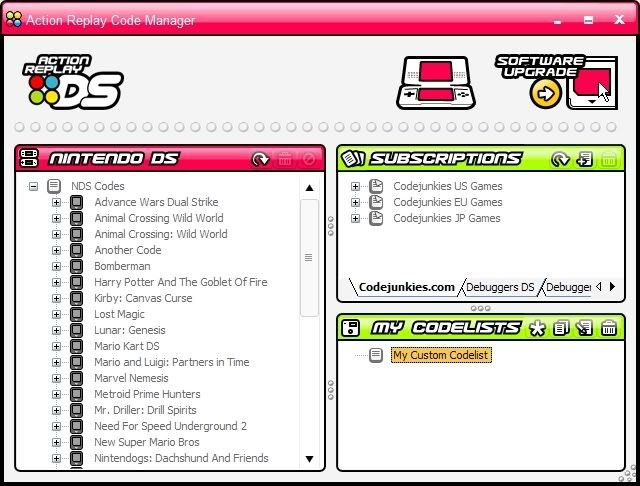
Etapa 3: Quando você clicar em Yes/Sí, seu computador irá fazer o download da última versão do CodePasso 3:
Quando você clica em sim, o computador irá fazer o download do software mais recente do site Codejunkies. Aí verá uma janela semelhante a que você viu quando estava instalando o software.
Etapa 4: Quando terminar de fazer o download, aí você tem que criar o "Custom Codelists", e para fazer isso vá até "My Codelists", e clique no icon que se parece com um papel verde com um sinal "+" . Em seguida, arraste e solte os jogos da "My Subscriptions" para à lista do "Custom codelist" que você acabou de criar. Agora, clique com o botão direito em um dos jogos de sua "Custom Codelist e selecione "add new cheat".
Etaoa 5: Quando estiver adicionando cheats, você verá uma janela como essa abaixo:
Agora nomeie seu cheat, e adicione os codes que pode encontrar em muitos websites.
Após feito esse procedimento e selecionado o game que vai rodar, juntamente com os códigos (abra o jogo na lista dos códigos, por exemplo: Final Fantasy III....), carregue os códigos no console.... vc deve retirar o AR, e colocar o cartucho original.
| ||||||||||||||||